Как создать новый альбом в вконтакте
Содержание:
- Способы создать альбом в “ВКонтакте”
- Добавление фото на стену
- Делаем альбом с телефона
- VKMusic и фотоальбомы
- Как создать альбом с музыкой в сообществе ВК
- Через компьютер
- Как включить раздел?
- Как создать музыкальный альбом в сообществе ВК
- Как включить альбомы в группе
- Как во ВКонтакте добавить фото с телефона
- Возможные проблемы
- Скачивание фото без сторонних приложений
- Как удалить фото в ВК с телефона
- Как переместить фото в другой альбом
- Методы прикрепить альбом на стену в ВК
- Преимущества и недостатки альбомов в сообществах
- Делаем альбом с аудио и видеозаписями в сообществе
- Альбомы Вконтакте — эффективный инструмент для ведения бизнеса в сети
- Методы прикрепить альбом на стену в ВК
- Заключение
Способы создать альбом в “ВКонтакте”
Способов это сделать у нас несколько. Мы можем организовать несколько типов альбомов и сделать это как на компьютере, так и на мобильном устройстве.
С компьютера
Для начала давайте рассмотрим, как можно сделать все типы альбомов в полной версии сайта.
Чтобы создать фотоальбом:
- Заходим на свою страницу Вконтакте.
- Слева находим вкладку “Мои фотографии” и кликаем по ней.
- Находим раздел “Все фотографии” и нажимаем “Создать альбом” в правом верхнем углу.
- Перед нами появится окно, в котором мы настраиваем название и описание. Также можно выставить ограничение на просмотр фотографий.
- Теперь в фотографиях появился новый альбом, в который вы можете добавлять свои изображения.
Как сделать видеоальбом:

С телефона
Мобильная версия Вконтакте была специально создана для того, чтобы те люди, у которых нет доступа к полной версии, могли пользоваться всеми функциями в мобильном приложения. Поэтому процесс создания альбома здесь тоже будет простым. Скачать приложение можно в Плей Маркете или же со сторонних сайтов. Для создания:
- Открываем приложение, авторизуемся.
- Через главное меню открываем пункт “Мои фотографии”.
- На экране вверху выбираем раздел “Альбомы”.
- В правом верхнем углу кликаем на три точки.
- В выпадающем меню выбираем “Создать альбом”.
- После этого вводим информацию, название, описание, доступность, выбираем обложку и нажимаем на галочку вверху справа.
Для того, чтобы таким образом организовать видеопапку, нужно выполнить следующие действия:
- Заходим в программу.
- Открываем раздел “Видео” через главное меню.
- В правом верхнем углу кликаем плюсик.
- После этого параметр “Создать альбом”.
- Уже по стандарту вводим название, указываем доступность.
- Готово.
Добавление фото на стену

Если вы хотите выложить изображение на стене, нужно открыть свою страницу. Найдите белое поле с надписью «Что у вас нового?». Внутри него есть специальный значок фотоаппарата, предназначенный для загрузки картинок и фото. Далее у вас будет три варианта действий:
- Добавить из альбома уже загруженную ранее фотографию;
- Сделать быстрый кадр;
- Загрузить изображение из памяти своего устройства.
Выбранные кадры появятся внутри этого белого поля. При желании можно добавить к ним другие элементы – видео с Youtube или другого сайта, надпись, музыку, или отредактировать онлайн. Есть возможность отключить комментарии, видимость (например, сделать только для друзей), отложить публикацию или оставить настройки как есть. Если все в порядке, нажмите «Опубликовать», фото моментально появится на вашей стене и в ленте подписчиков.
Если вы заходите с телефона, интерфейс социальной сети может немного отличаться, но в целом он понятен и здесь. Вместо кнопки «Добавить фотографию» вам нужно нажать на значок + или стилизованное изображение фотоаппарата. На моментальные снимки вы можете сразу же наложить фильтры, маски или снять видео короткой продолжительности. Здесь же доступно выложить изображение в формате «История», оно будет доступно для просмотра в течение суток.
Делаем альбом с телефона
Если у вас телефон или планшет на платформе Андроид, то у меня также для вас есть инструкция. Запускаем приложение, в левом меню нажимаем на значок фотоаппарата, что означает пункт меню «Мои фотографии». Переходим во вкладку «Альбомы». Жмем на «плюсик» в правом верхнем углу. Плюсик означает создание нового:
Теперь все точно также. Вводим название и описание альбома, а также ставим, кто может его просматривать:
Чтобы отредактировать какой-нибудь альбом достаточно просто нажать в списке на три вертикальных точки, которые расположены в правом углу. Нажимаем на них и выбираем пункт «Редактировать»:
Ну вот и все, дорогие друзья, я в основных чертах попытался вам объяснить процесс создания фотоальбома в разных ситуациях в соц. сети Вконтакте.
VKMusic и фотоальбомы
Существует отличная программа, которая уже набрала популярность среди многих любителей загрузки аудиозаписей. Из названия приложения понятно, что основное его направление — загрузка музыки в локальный доступ. Но функционал VKMusic этим не ограничивается. Давайте рассмотрим способ загрузки фотоальбомов через эту программу.
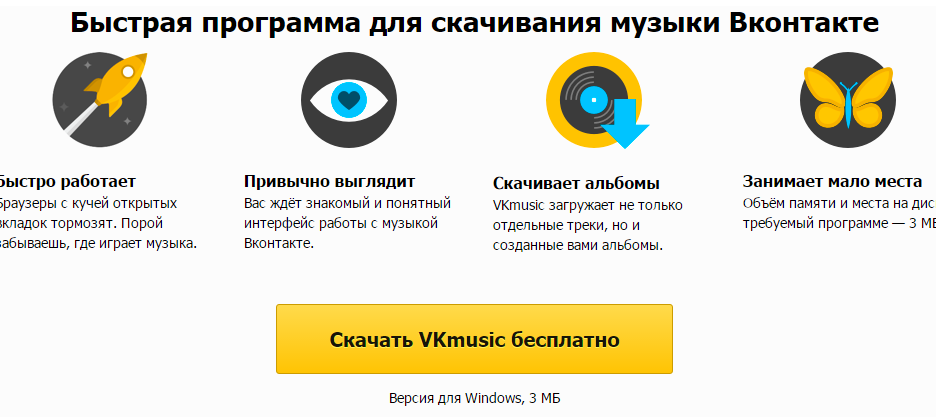 Программа-универсал VKMusic
Программа-универсал VKMusic
- Скачать VKMusic можно с официального сайта vkmusic.ru. Перейдите по указанной ссылке и установите программу.
- Откройте браузер и перейдите в нужный фотоальбом.
- В адресной строке выделите и скопируйте ссылку. Выглядит она примерно так: vk.com/album-132759462_237532234
- Откройте программу VKMusic, нажмите в верхнем ряду «Вконтакте» и в выпадающем списке кликните на опцию «Скачать фотоальбом».
- Вставьте ссылку в нужное поле. Также следует выбрать папку для хранения.
- Нажмите кнопку с зеленым плюсом и дождитесь окончания загрузки.
Как создать альбом с музыкой в сообществе ВК
В завершение, рассмотрим, как сделать в группе или паблике ВК альбом с музыкой, к слову, и здесь все также, как с фото или видео:
Нажмите на клавишу «Добавить аудиозапись» в колонке под аватаром (в самом низу);
Укажите путь к треку, загрузите;

По завершении вы окажете в окне редактирования рубрики «Аудиозаписи».

- Найдите значок «Создать плейлист» (так здесь называются альбомы), щелкните по нему (три полоски с плюсиком);
- Введите название, загрузите обложку, описание, добавьте треки (добавленный ранее и другие, с устройства или через строку поиска);
- Нажмите «Сохранить»;

Таким образом можно создать сколько угодно альбомов с песнями.
Ну вот и все, как видите, создать альбом в группе ВК совсем не трудно. Самое главное – добавить первые папки, в дальнейшем рубрики «Фотоальбомы» и «Видеозаписи» будут находиться прямо на главной странице сообщества – вам останется только заходить внутрь и создавать новые. Новые треки же добавляются через клавишу «Добавить аудиозапись».
К слову, в ВК в настройках управления сообществом можно настроить отображение рубрик, чтобы они помещались прямо в центре экрана, а не сбоку справа.
Через компьютер
Стоит сказать, что если вы умеете создавать обычные альбомы в ВК, то создать альбом в группе для вас станет простой задачей. Но, даже если вы никогда ранее не создавали альбомов с фотографиями, то при четком соблюдении последовательности действий, проблем возникнуть не должно.
Создание и настройка
Приступим. Чтобы создать альбом в группе ВК, вам необходимо будет воспользоваться следующим алгоритмом действий:
Открываете на своем персональном компьютере социальную сеть ВКонтакте, а затем переходите на страницу со своей группой. Пролистываете страницу немного вниз, пока не увидите раздел «Фотоальбомы». Вам необходимо будет нажать левой кнопкой мышки по самому слову «Фотоальбомы».
Как не сложно догадаться, перед вами откроется соответствующий раздел со всеми альбомами группы
Вам стоит обратить своё внимание на правую верхнюю часть экрана, там будет располагаться пункт «Создать альбом». Именно по данному пункту вам и нужно будет кликнуть левой кнопкой мыши.
Перед вами появится специальное окошко для создания альбома в группе ВК
Вводите там название альбома и его описание. Каждая строка будет подписана, поэтому вы не запутаетесь.
В данном окошке будут два пункта настройки. Если вы хотите, чтобы фотографии в альбом могли добавлять только администраторы или редакторы, то ставьте галочку напротив первого пункта. Если вы хотите отключить комментирование альбома, то вам необходимо будет поставить галочку напротив второго пункта. Как только вы закончите все настройки, можете щелкать левой кнопкой мыши по графе «Создать альбом».
Вот, собственно, и все. Если вы четко следовали представленному выше порядку действия, то альбом для группы будет успешно создан. Если вы захотите внести какие-либо изменения в данный альбом, то вы всегда сможете его отредактировать.
Обложка
Для альбома в группе ВК можно будет выбрать обложку. Обложка – это главная фотография, которая будет показана на альбоме.
Важно понимать, что обложкой альбома может стать только та фотография, которая есть в данном альбоме
- Открываете альбом группы в рассматриваемой социальной сети. Если вы ещё не загрузили туда фотографии, то вам необходимо будет это сделать. После этого, находите нужную фотографию в альбоме и кликаете по ней левой кнопкой мышки.
- После этого, выбранная фотография полностью откроется на вашей странице. В нижней части экрана будет располагаться специальная панель с различными функциями. Находите там графу «Ещё» и жмете по ней ЛКМ.
- Должно появиться небольшое окошко с определенным количеством строк. Вам понадобится нажать левой кнопкой мыши по пункту «Сделать обложкой альбома».
- Как только вы так сделаете, в левой нижней части экрана появится уведомление «Фотография установлена обложкой альбома».
- Теперь, когда вы увидите данный альбом, то на нем будет обложка в виде выбранной фотографии.
Как включить раздел?
По умолчанию при создании паблика раздел «Фотоальбомы» включен. Но бывают ситуации, когда он отключен по тем или иным причинам и возникает необходимость его включить.
Для этого следуйте инструкции:
- Зайдите в «Управление сообществом».
- Справа выберите «Разделы».
- Найдите строку «Фотографии» и включите ее.

Здесь есть два варианта: открытые и ограниченные. В первом случае добавлять фото смогут все пользователи. Во втором – только администраторы и редакторы группы.
Важно! Каждый альбом по отдельности можно сделать, как открытым, так и закрытым. Об этом мы расскажем немного позже
- Сохраните изменения.
После проделанных действий в правой колонке сайта появится новый блок. Если вы желаете переместить данный блок на середину экрана (над лентой новостей), тогда в «Управлении сообществом» найдите строку «Главный блок» и там выберите «Фотографии».

Как создать музыкальный альбом в сообществе ВК
Музыкальный альбом — плейлист. Принцип его добавления аналогичен, как для личных страничек, так и сообществ. Рассмотрим краткую инструкцию.
- Зайдите на главную страницу своего сообщества, затем прокрутите вниз и справа от ленты найдите пункт «Добавить аудиозапись».
- Теперь нажмите на кнопку «Создать плейлист», в верхней части экрана.
- Далее добавьте название для сборника, придумайте к нему описание. Далее нажмите кнопку «Добавить аудиозаписи». С помощью строки поиска введите необходимые данные и добавьте исполнителей.
Загружать аудиозаписи можно не только со своей музыки на странице, но и скачивать ее с облачного хранилища или памяти компьютера.
Как включить альбомы в группе
Следует отметить, что в зависимости от типа сообщества и его настроек, создать, редактировать и наполнять альбомы в группе может либо только администратор, либо же любой участник. Но прежде, чем настраивать уровень доступа к фотографиям, их необходимо сначала активировать в своем сообществе.
Рассмотрим вариант, когда у пользователя имеется уже созданное, собственное сообщество. В настройках сообщества, которые можно найти под аватаркой в правой части экрана, потребуется перейти в раздел Управления сообществом.
В открывшемся меню, следует в правом столбце, который содержит перечень всех рубрик выбрать – Разделы.
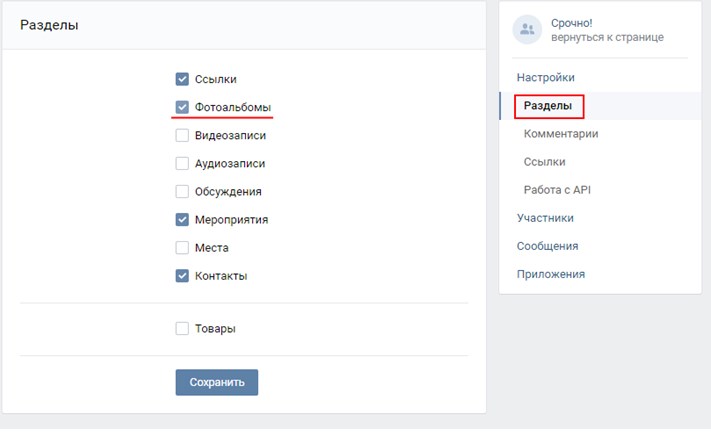
После этого, откроется список всех функций, которые по желанию можно включить либо отключить в сообществе. Следовательно, отыскав раздел с фотографиями, необходимо изменить положение переключателя – Включены.
Впоследствии, в случае необходимости, отдельные альбомы можно на время или на постоянной основе скрывать, при этом, не нарушая деятельность всех остальных альбомов.
Как создать альбомы в группе
Когда в группе уже включены альбомы, то на главной странице сообщества появится новый раздел с фотографиями. Все добавляемые в сообщество фотографии, должны быть рассортированы по альбомам, а потому первым шагом потребуется создать, хотя бы один из них.
Перейдя в раздел фотографий можно увидеть соответствующие кнопки для создания альбомов и добавления фотографий. Ограничений на количество альбомов нет, а вот в каждом из альбомов, количество фотографий может достигать лимита.
Разумеется, что в случае необходимости можно удалять, как отдельные фото, так и целые альбомы. При необходимости, можно изменять наименование и описание альбома, а также некоторые другие настройки, например обложку.
Существует два основных вида доступа к альбомам: открытый и ограниченный. В первом случае, добавлять фотографии и создавать новые альбомы, могут все участники сообщества. Во втором же, подобные функции доступны только администраторам сообщества и назначенным ими редакторам. В случае необходимости, можно отключить участникам, возможность оставлять комментарии под опубликованными в альбомах фотографиями.
Стоит отметить, что в зависимости от типа сообщества, расположение альбомов на главной странице будет различным. Это сказывается, как на удобстве для пользователей, так и на наглядности оформления группы в целом.
В случае, когда основным контентом группы является видео, например, паблик известного блогера, то можно подобным же образом создавать и настраивать видеоальбомы. Кроме того, видео может содержать в себе различные обзоры, отзывы, обучающие материалы и многое другое, что было заснято подписчиками группы либо администрацией.
Загружать же видео либо фото материалы можно непосредственно со своего ПК, либо достаточно просто указать ссылку на уже опубликованный в глобальной сети материал.
Заключение
Теперь каждый пользователь, имеющий свой паблик либо только планирующий обзавестись собственным сообществом, знает, как создать фотоальбомы для наполнения группы и улучшения её оформления. Альбомы в пабликах ВК имеют множество назначений и открывают обширные возможности своим владельцам, чем необходимо пользоваться в полной мере.
Как во ВКонтакте добавить фото с телефона
В большинстве случаев пользователю необходимы все варианты размещения. Поэтому нужно разобрать каждый из них отдельно, подробно разобрав все шаги, которые должен будет пройти пользователь, чтобы выложить фото.
На стене
Пользователям часто бывает нужно прикрепить красивый снимок к новой публикации. Чтобы выполнить это требуется выполнить следующую инструкцию:
кликнуть на значок фотоаппарата, который располагается под новой публикацией;
- нажать на надпись «Загрузить фотографию»;
- система откроет галерею мобильного устройства, выбираются нужные снимки, при этом есть ограничения, к посту нельзя добавлять больше 10 фото;
- после этого кликается клавиша «Прикрепить»;
- чтобы публикация с фото добавилась на страницу, следует кликнуть на галочку, расположенную в правой части экрана.
Нужно сказать, что выложить фото можно и без сообщения, однако это делается в редких случаях, обычно к посту с фото идет дополнительный текст. Кроме того, можно добавить фото сразу с камеры, не используя данные галереи. В некоторых случаях такой вариант предпочтительней.
На странице
Добавить снимок также можно и через страницу. Для выполнения этого действия пользователь должен перейти в соответствующий пункт меню, а именно, в «Фотографии», пункт «Добавить». Далее в проводнике телефона выбираются необходимые фото. Система откроет их, и пользователь сможет сделать следующее:
- добавить к фотографиям описание;
- повернуть под нужным углом;
- изменить снимок в фоторедакторе.
Все эти действия доступны прямо в социальной сети при добавлении фото. На них появляются специальные обозначения, нажав на которые можно перейти к соответствующему действию. Когда обработка будет закончена, следует подтвердить окончание процесса и нажать на кнопку «Опубликовать».
После этого фотографии будут доступны в нужном разделе. На самой стене их видно не будет, однако просмотреть их можно, перейдя в «Фото» пользователя, кликнув на требуемый раздел при заходе на страницу конкретного участника соцсети.
В альбоме
Альбомы в этой социальной сети также пользуются спросом, так как позволяют собрать в одном месте тематические фотографии. Чтобы наполнить альбом в приложении на мобильном устройстве, пользователь должен:
- перейти в пункт «Фотографии»;
- кликнуть на иконку плюсика, он находится в правой верхней части дисплея;
- выбрать существующий альбом, или создать новую папку для хранения снимков;
- система телефона откроет окно галереи, следует выбрать необходимые фото;
- далее нажимается кнопка «Прикрепить», требуется дождаться окончания загрузки фото в альбом.
Также можно не только добавлять фото из галереи, но и делать снимок прямо с камеры, а затем загрузить его сразу в альбом. После выполненных действий в нужной папке будут сохранены выбранные фотографии.
Фото профиля
Фото профиля отображается на основной странице профиля. Оно является главной фотографией, поэтому подбирать его рекомендуется тщательно. Поменять его можно следующим образом:
- перейти на свою страницу, кликнув на пункт «Моя страница»;
- на аватарке будет расположено несколько значков, необходимо кликнуть на иконку фотоаппарата, который расположен в нижней части фото;
- откроется окно галереи, можно выбрать главное фото и поставить его на аву;
- также можно сделать снимок с камеры и также поставить его на главное место страницы, если снимок не понравился всегда можно вернуться назад и сделать другое фото.
При установке фотографии на аву, есть важное ограничение. Нельзя поставить больше одного фото на главное место аккаунта
Перед тем, как сохранить изменения страницы, можно настроить область отображения небольшой аватарки, которая будет показываться рядом с сообщениями пользователя, а также в списке друзей у прочих участников соцсети. После проделанных манипуляций с главным изображением аккаунта требуется сохранить изменения.
https://www.youtube.com/watch?v=qhDkf9duuPs
Возможные проблемы
Какие сложности могут возникнуть во время прикрепления фотоальбома? В основном все получается с первого раза, но иногда из-за того, что устройство не поддерживает формат фото или размер альбома превышает допустимую норму, он может не прикрепится к записи. Внимательно нужно следить за тем, чтобы случайно к записи не были прикреплены ненужные изображения.
Также если сеть интернет работает с перебоями, во время процедуры что-то может пойти не так, и снимки не прикрепятся. Перед процессом обязательно проверьте качество интернет-соединения. Если во время прикрепления со стационарного компьютера будет отключена электроэнергия, то все внесенные изменения могут не сохранится, и всю процедуру нужно будет выполнять заново. Во избежание таких проблем лучше постоянно сохраняйте изменения, не делайте одну и ту же работу дважды, экономьте время.
Как видите, прикрепить файл к записи пользователь сможет самостоятельно без посторонней помощи. Прикрепляйте к публикациям снимки и пусть ваши друзья знают о ваших новостях. Надеемся статья станет вам полезной.
Большинство людей примерно понимают, как менять главную страницу профиля или добавлять снимки в собственные альбомы. Однако когда речь идет о самой стене ВК, многие теряются, не понимают, как прикрепить туда то или иное изображение. В этом нет ничего сложного.
Ниже приведена инструкция, которой необходимо придерживаться.
Скачивание фото без сторонних приложений
ВК позволяет пользователям сохранять файлы из внутренних ресурсов в локальный доступ. Сделать это можно с любого браузера. Достаточно лишь открыть нужное изображение на весь экран, а затем нажать на нем правой кнопкой мыши. В контекстном меню нужно выбрать пункт «Сохранить картинку как…». Выберите путь к папке, в которую хотите скинуть изображение, нажмите кнопку «Сохранить» — фото загружено.
 Без сторонних ресурсов
Без сторонних ресурсов
Если же вашей целью является загрузка на ПК нескольких фотографий или даже целого альбома, то этот способ оказывается очень непрактичным. Потребуется много времени, чтобы проделать такие операции с каждым нужным файлом. Именно для этого и существуют сторонние ресурсы или программы, позволяющие запросто скачивать целые альбомы из соцсети «Вконтакте».
Как удалить фото в ВК с телефона
В некоторых случаях необходимо удалить конкретное фото из соцсети. Чтобы выполнить эту операцию, нужно:
- нажать на требуемую фотографию;
- система откроет ее в отдельном окне;
- в нижней части будет располагаться кнопка «Удалить»;
- данная клавиша нажимается, и фото удаляется из соцсети.
Этот метод используется для любой фотографии, не важно, где она находиться, на стене, на странице, на месте главной аватарки или же в альбоме. В любом случае снимок будет удален
После разрешения всех вопросов, можно приступать к публикации снимков. Процесс быстрый, на его выполнение тратится всего несколько минут.
Автор
Некоторое время работал в салоне связи МТС. Хорошо разбираюсь в технике, интересуюсь сферой мобильных компаний и приложений
Как переместить фото в другой альбом
В некоторых случаях нужно переместить снимок из одного альбома в другую папку. Такая ситуация может возникнуть при ошибочном добавлении фотографии. Выполняются следующие действия:
- кликается кнопка «Фотографии»;
- система перекидывает пользователя на страницу с обложками уже сделанных альбомов;
- требуется найти папку, часть снимков из которой должны быть перемещены в какой-либо другой альбом;
- нужно нажать на надпись «Редактировать альбом», ее можно будет увидеть на обложке папки, сам значок имеет вид карандаша, отображается в верхней части;
- на экране появится раздел «Редактирование альбома», потребуется найти тот снимок, который необходимо переместить в другую папку;
- нажимается клавиша «Поместить в альбом», она располагается рядом с нужным фото;
- всплывет специальное меню, в котором нужно выбрать название альбома и нажать на него.
После выполненных действий на дисплее смартфона появится сообщение «Фотография успешно перемещена». Следует нажать на клавишу «Сохранить изменения», она расположена в нижней части страницы.
Методы прикрепить альбом на стену в ВК
В статье рассматривается два основных способа, которые дают возможность прикреплять изображения, давайте ознакомимся с каждым. Пользователь сможет выбрать для себя подходящий способ.
С мобильного устройства
В начале зайдите на сайт Вконтакте, откройте свою страницу, пройдите процесс авторизации. Далее перейдите во вкладку “Фотографии”, переключитесь на вкладку “Альбомы”, если потребуется, создайте новый альбом. В правом верхнем углу расположен плюсик, нажмите на него, далее напишите название альбома и настройте его приватность.

Расположите в альбоме нужные фотографии. Если не знаете, как это сделать, то следуйте следующей инструкции. Откройте сборник снимков, в верхнем правом углу нажмите кнопку “Добавить фото”. Выберите с галереи нужные фотографии, дождитесь загрузки в выбранную папку, нажмите кнопку “Сохранить”. Если фото нужно загружать с другого носителя, воспользуйтесь usb-шнуром или картой памяти для загрузки файлов.
Теперь сделайте копию ссылки на готовый пакет фотографий и перейдите на запись, к которой нужно прикрепить фото. Создайте новую запись, под постом вставьте скопированную ссылку. Теперь кликните кнопку “Отправить”. Под записью вы увидите обложку альбома. Это весьма удобный способ прорекламировать свою продукцию или услуги. Также таким способом для обмена информацией могут пользоваться участники разных групп и сообществ.
С ПК
Для прикрепления альбома пользователю нужно сделать такие действия:
вначале стоит скопировать ссылку на выбранный альбом, зайдите во вкладку “Фотографии”:
Выберите альбом, который хотите прикрепить, щелкните на него правой кнопкой мышки, откроется контекстное меню. В данном разделе выберите пункт “Копировать ссылку”.

Теперь откройте свой профиль, создайте новую запись (в поле “Что у вас нового?”).

Теперь вставьте ссылку на скопированный объект, после данной процедуры должна показаться обложка альбома.

Нажмите клавишу “Отправить”. Теперь альбом прикрепится на стену.

По желанию пользователь сможет добавить описание альбома. Учтите, стоит писать текст после публикации альбома (если напишете сразу, кроме фото в посте будет видна ссылка на них). Кликните на “…” выберите “Редактировать”.

После добавления надписи нажмите кнопку “Сохранить”. Если сделали всё правильно, ваша запись будет иметь такой вид:

Преимущества и недостатки альбомов в сообществах
Вы никогда не задавались вопросом, почему многие во Вконтакте создают альбомы и регулярно их обновляют. На самом деле в этом есть свои преимущества и недостатки. Сначала разберем положительные качества.
- Все данные (товары) собираются в одно целое. В таких случаях проще найти интересующий контент.
- Альбомам больше доверяют клиенты. Посетителям удобно пользоваться архивами фото или музыки.
- Готовые альбомы отлично дополняют тематику сообщества, правильно, а главное полностью ее раскрывают.
В качестве недостатков отмечают:
- необходимость регулярного обновления альбомов с медиафайлами;
- обязательное заполнение всех картинок в альбоме (с описаниями они лучше индексируются);
- требуется добавление в альбомы контента одной тематики. Порой это сложно реализовать.
Делаем альбом с аудио и видеозаписями в сообществе
Чтобы добавлять материалы в сообщество, сначала нужно перейти в меню “Управление” – “Разделы” и включить видимость аудио и видео.
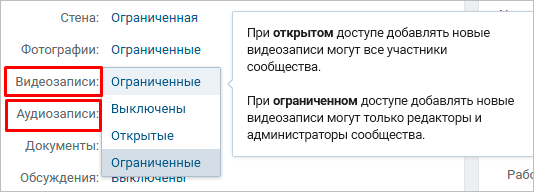
Теперь сохраняем изменения и переходим в профиль. Справа в меню появились соответствующие пункты.
Нажимаем на “Добавить аудиозапись” и заполняем поля формы. Можно загрузить файлы с компьютера или взять из музыки на своей личной странице.
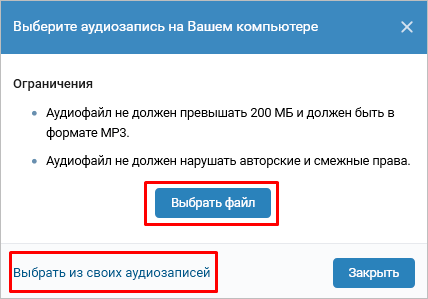
Чтобы сделать папку с видеороликами, ищем в правой части профиля надпись “Добавить видеозапись”, нажимаем на нее. В окне указываем способ:
- выбрать файл (с компьютера),
- создать трансляцию,
- выбрать из видеозаписей (в личном аккаунте),
- добавить с другого сайта.
Я вставлю ролик с компьютера. После этого появится форма редактирования. Заполняем поля, ставим галочки в нужных местах и нажимаем “Готово”
Обратите внимание, что можно сразу опубликовать видеофайл на стене сообщества. Переходим в раздел “Видео” – “Создать альбом”

Теперь переходим к нашим роликам. При наведении на них курсора появляется меню. Нажимаем на пиктограмму со списком, видим всплывающую подсказку.
Остается только, отметив птичкой, переместить файл в нужный каталог.
Альбомы Вконтакте — эффективный инструмент для ведения бизнеса в сети
Вы наверняка согласитесь с тем, что все люди любят рассматривать интересные картинки и фотографии в интернете. То же самое они делают и при посещении социальных сетей, как с мобильного телефона, так и с компьютера
Правильное создание таких архивов привлечет внимание
Чем именно такая задумка привлекает клиента:
- Если вы занимаетесь продажей товаров, ведете паблик только с целью продаж, тогда фотографии в одном альбоме проще просматривать. Они играют роль каталога. Так снимки можно с легкостью распределить по категориям, назначив каждому архиву индивидуальный альбом. В каталоге просматривать продукцию гораздо удобнее, чем совершать ее поиск, копаясь в недрах сообщества.
- Альбомы помогают разделить товары, которые есть в наличии и те, которые можно приобретать под заказ. Для первого варианта обязательно оставляйте возможность для пользователей писать комментарии. Это будет доказательная база того, что из заявленного каталога были сделаны покупки.
- Наличие доступа для загрузки фотографий клиента. Если вами, как владельцем сообщества, предусмотрена такая настройка, то посетители будут положительно относится как к вам, так и имеющемуся ассортименту. Но помните, первую загрузку фото в альбом вы должны сделать самостоятельно, та как клиенты боятся быть первыми. Приглашайте клиентов, чтобы они делились фотографиями приобретенного товара. В результате создаются фото-отзывы.
- Если в вашей группе будет много товаров, то к каждому из них должны быть обзорные картинки. Желательно, чтобы это была инфографика реального происхождения, а не загруженная с интернета.
Методы прикрепить альбом на стену в ВК
В статье рассматривается два основных способа, которые дают возможность прикреплять изображения, давайте ознакомимся с каждым. Пользователь сможет выбрать для себя подходящий способ.
С мобильного устройства
В начале зайдите на сайт Вконтакте, откройте свою страницу, пройдите процесс авторизации. Далее перейдите во вкладку “Фотографии”, переключитесь на вкладку “Альбомы”, если потребуется, создайте новый альбом. В правом верхнем углу расположен плюсик, нажмите на него, далее напишите название альбома и настройте его приватность.

Расположите в альбоме нужные фотографии. Если не знаете, как это сделать, то следуйте следующей инструкции. Откройте сборник снимков, в верхнем правом углу нажмите кнопку “Добавить фото”. Выберите с галереи нужные фотографии, дождитесь загрузки в выбранную папку, нажмите кнопку “Сохранить”. Если фото нужно загружать с другого носителя, воспользуйтесь usb-шнуром или картой памяти для загрузки файлов.
Теперь сделайте копию ссылки на готовый пакет фотографий и перейдите на запись, к которой нужно прикрепить фото. Создайте новую запись, под постом вставьте скопированную ссылку. Теперь кликните кнопку “Отправить”. Под записью вы увидите обложку альбома. Это весьма удобный способ прорекламировать свою продукцию или услуги. Также таким способом для обмена информацией могут пользоваться участники разных групп и сообществ.
С ПК
Для прикрепления альбома пользователю нужно сделать такие действия:
вначале стоит скопировать ссылку на выбранный альбом, зайдите во вкладку “Фотографии”:
Выберите альбом, который хотите прикрепить, щелкните на него правой кнопкой мышки, откроется контекстное меню. В данном разделе выберите пункт “Копировать ссылку”.

Теперь откройте свой профиль, создайте новую запись (в поле “Что у вас нового?”).

Теперь вставьте ссылку на скопированный объект, после данной процедуры должна показаться обложка альбома.

Нажмите клавишу “Отправить”. Теперь альбом прикрепится на стену.

По желанию пользователь сможет добавить описание альбома. Учтите, стоит писать текст после публикации альбома (если напишете сразу, кроме фото в посте будет видна ссылка на них). Кликните на “…” выберите “Редактировать”.

После добавления надписи нажмите кнопку “Сохранить”. Если сделали всё правильно, ваша запись будет иметь такой вид:

Заключение
Теперь и вы знаете, как создать новый альбом в ВК. Сделать это для фото, музыки или видео достаточно просто, причем, как в группе, так и на личной странице ВКонтакте. Они позволяют сортировать снимки, аудио и видео, особенно, если их очень много. Например, видеоальбомы и плейлисты помогают разделять файлы по категориям, чтобы пользователям было проще искать фильмы, сериалы или новые треки любимого популярного исполнителя. А это очень удобно, не находите?
Ладно, как бы то ни было, на этом у меня всё
Спасибо за внимание, подписывайтесь, рассказывайте друзьям, комментируйте и до встречи в следующих статьях! Удачи!

